Bepaalde games hebben problemen met moderne besturingssystemen, zoals Windows 10. Als je een fan bent van luchtoorlogvoering, ben je waarschijnlijk bekend met een game genaamd War Thunder.
Sommige fans van deze game hebben problemen met War Thunder op Windows 10, dus laten we zonder verder uitstel kijken hoe we War Thunder-problemen kunnen oplossen.
Fix War Thunder-problemen op Windows 10
War Thunder is een vrij populaire multiplayer-game, maar er zijn bepaalde problemen. Over War Thunder en zijn problemen gesproken, veel gebruikers meldden de volgende problemen:
- War Thunder geen geluid - Als je geen geluid hebt tijdens het spelen van War Thunder, controleer dan of je game up-to-date is. In het ergste geval moet u de game mogelijk opnieuw installeren om het probleem op te lossen.
- War Thunder crasht - Als de game regelmatig crasht op uw pc, kunt u het probleem mogelijk eenvoudig oplossen door de grafische kwaliteit te wijzigen of de renderopties te wijzigen.
- War Thunder crasht bij het opstarten - Verschillende gebruikers meldden dat War Thunder bij het opstarten crasht op hun pc. Als dit gebeurt, controleer dan de integriteit van de gamecache.
- War Thunder crasht bij het verbinden met de server - Dit is een ander veelvoorkomend probleem met War Thunder. Dit probleem kan worden veroorzaakt door uw firewall of antivirusprogramma, dus zorg ervoor dat War Thunder niet op de blokkeerlijst staat.
- War Thunder bevriest - Als het spel regelmatig vastloopt op uw pc, is het probleem mogelijk uw oplossing. U zou dit probleem echter moeten kunnen oplossen door een van onze oplossingen te gebruiken.
- War Thunder FPS drop, lag - FPS drop en lag kan een groot probleem zijn in een multiplayer-game, maar je zou het probleem moeten kunnen oplossen door het configuratiebestand van de game te wijzigen.
- War Thunder zwart scherm - Dit is een ander veelvoorkomend probleem met War Thunder. Als je dit probleem ondervindt, probeer het spel dan in de venstermodus uit te voeren en controleer of dat helpt.
1. Los verbindingsproblemen met War Thunder op
Zorg ervoor dat War Thunder niet wordt geblokkeerd door uw antivirusprogramma
Soms kunnen War Thunder-verbindingsproblemen worden veroorzaakt door uw antivirussoftware of firewall.
Om verbindingsproblemen te voorkomen, moet u ervoor zorgen dat uw antivirussoftware of firewall War Thunder niet blokkeert.
Als het spel niet wordt geblokkeerd door uw beveiligingssoftware, moet u mogelijk uw antivirusprogramma of firewall tijdelijk uitschakelen tijdens het spelen van War Thunder.
Zorg er bovendien voor dat er geen onnodige applicaties op de achtergrond draaien.
Soms moet u uw antivirusprogramma verwijderen om dit probleem op te lossen. Als het probleem wordt opgelost door uw antivirusprogramma te verwijderen, kunt u overwegen om over te schakelen naar een andere antivirusoplossing.
Momenteel zijn de beste antivirus-applicaties op de markt Bitdefender en BullGuard, dus we raden u ten zeerste aan om ze uit te proberen.
2. Fix War Thunder crasht
1. Wijzig de renderoptie in OpenGL
Gebruikers hebben regelmatig crashes gemeld tijdens het starten van War Thunder. Volgens gebruikers vindt een crash plaats een paar seconden nadat ze zich hebben aangemeld. Hierdoor is de game niet meer speelbaar, maar er is een oplossing beschikbaar.
Er is gemeld dat het wijzigen van de renderoptie van Auto naar OpenGL repareert War Thunder crasht op Windows 10. Tegelijkertijd melden sommige gebruikers dat het gebruik van OpenGL hen betere prestaties geeft.
Als u een bepaald type crashes ervaart, zorg er dan voor dat u de rendermodus instelt op OpenGL vanuit de opstartopties.
Game Fire is een game-booster die crashes, bevriezingen, vertragingen en lage FPS verwijdert, en andere problemen tijdens het spelen. Download het nu (gratis) voor een betere spelervaring.
2. Start het spel direct
Een eenvoudige oplossing voor crashes van War Thunder is door de game rechtstreeks vanuit de installatiemap te starten. Om dit te doen, navigeert u naar de installatiemap van het spel en start u aces.exe.
Zoals u kunt zien, is dit een vrij eenvoudige oplossing, maar het kan voor u werken, dus probeer het gerust uit.
3. Verwijder cache en gecompileerde Shaders-mappen
Als je War Thunder-crashes ervaart en je de Steam-versie van de game gebruikt, wil je misschien de volgende oplossing proberen:
- Ga naar Steam's installatiemap.
- Navigeren naar steamapps> algemeen> warthunder map.
- Als je eenmaal bent geopend Warthunder map verwijderen cache en gecompileerde Shaders.
- Begin Stoom.
- Wanneer Steam wordt geopend, navigeert u naar uw Bibliotheek.
- Vind War Thunder en klik met de rechtermuisknop het.
- Kiezen Eigendommen uit het menu.
- Wanneer Eigendommen venster opent, ga naar Lokale bestanden tabblad.
- Klik op de Controleer de integriteit van de gamecache knop.
- Wees geduldig en wacht tot het proces is voltooid.
Op zoek naar de beste tools om ongewenste bestanden te verwijderen? Dit zijn onze topkeuzes.
4. Zet render op DirectX 9 en zet Vsync aan
Gebruikers hebben gemeld dat War Thunder crasht bij het starten van de game, en het lijkt erop dat deze crashes worden veroorzaakt door renderopties.
Als War Thunder crasht op uw Windows 10-computer, wilt u misschien renderen instellen op DirectX 9 van startopties.
Gebruikers hebben ook gemeld dat het inschakelen Vsync lost problemen met crashen op.
5. Verwijder de DisplayLink-driver
Er is gemeld dat het DisplayLink-stuurprogramma soms War Thunder-crashes kan veroorzaken op Windows 10.
Als dat het geval is, moet u de DisplayLink-driver van uw computer verwijderen door deze stappen te volgen:
- Open Instellingen app.
- Ga naar Systeem en navigeer vervolgens naar het Apps sectie.
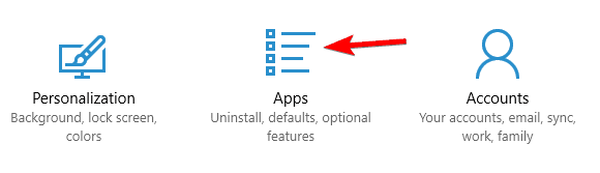
- bevind zich DisplayLink software in de lijst en klik op Verwijderen.
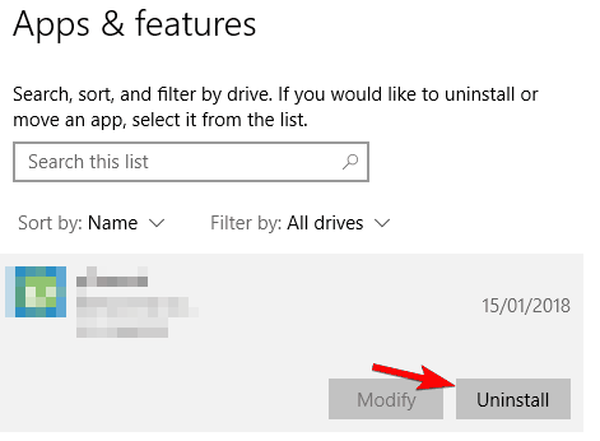
Houd er rekening mee dat u soms alle bestanden die aan DisplayLink-software zijn gekoppeld, moet verwijderen om dit probleem op te lossen.
Dit kan een ingewikkeld proces zijn als u het handmatig doet, maar er is een eenvoudige manier om een applicatie volledig te verwijderen.
Toepassingen zoals IOBit Uninstaller (gratis), Ashampoo Uninstaller, en Revo Uninstaller kan dit probleem gemakkelijk oplossen, dus probeer ze uit.
6. Schakel over naar de venstermodus
Als u War Thunder-crashes ervaart, is het raadzaam om van de modus Volledig scherm naar met vensters modus. Zorg er wel voor dat u de resolutie van de game instelt, zodat deze overeenkomt met uw desktopresolutie.
3. Fix War Thunder bevriezen
1. Verander de spelresolutie
Het vastlopen van War Thunder kan worden veroorzaakt door uw grafische instellingen, dus u wordt geadviseerd deze te verlagen. Als je HD-resolutie gebruikt, raden we je aan om over te schakelen naar een lagere resolutie en het spel in te voeren met vensters modus.
2. Start het spel in de compatibiliteitsmodus
Als je ervaart dat War Thunder vastloopt op je computer, kun je het spel proberen te starten in de compatibiliteitsmodus. Volg hiervoor deze stappen:
- Ga naar de installatiemap van het spel.
- bevind zich aces.exe en klik met de rechtermuisknop het. Kiezen Eigendommen uit het menu.
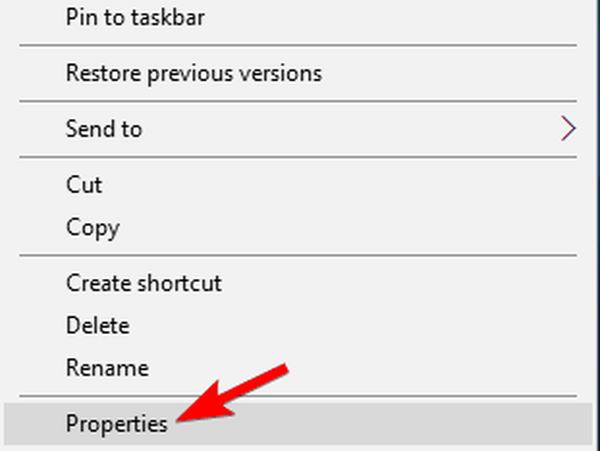
- Navigeer naar het Compatibiliteit tabblad. Controleren Voer dit programma uit in de compatibiliteitsmodus voor en kies een van de oudere versies van Windows. Sommige gebruikers suggereren Windows XP Servicepack 2, maar je kunt ook experimenteren met andere versies.
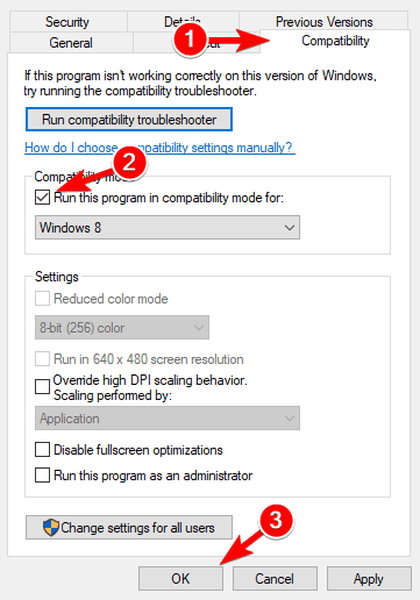
- Klik Van toepassing zijn en OK om wijzigingen op te slaan.
3. Voer een bestandscontrole uit
Om War Thunder-bevriezingen te verhelpen, stellen sommige gebruikers voor om een volledige bestandscontrole uit te voeren. Om dat te doen, hoeft u alleen maar op de tandwielknop naast grafische instellingen te drukken en te klikken Controleer bestanden knop.
Dit proces kan even duren, dus we raden u aan geduld te hebben.
4. Herstel War Thunder fps drop
1. Bewerk het config.blk-bestand
Als je lage prestaties en fps-daling krijgt in War Thunder, wil je misschien enkele van de verborgen instellingen van de game wijzigen. Volg hiervoor deze stappen:
- Ga naar de installatiemap van het spel. Standaard zou het moeten zijn C:> Program Files> Steam> steamapps> common> War Thunder.
- bevind zich config.blk bestand en open het met Kladblok.
- Zoek de volgende regels en verander ze in:
- renderer2: t = "dx11"
- disableFlipEx: b = no
- stuurprogramma: t = "dx11"
- d3d9ex: b = nee
- Sla wijzigingen op en klik met de rechtermuisknop config.blk. Kiezen Eigendommen.
- Ga naar het tabblad Algemeen en zorg ervoor dat u het Alleen lezen keuze.
- Klik Van toepassing zijn en OK om wijzigingen op te slaan.
- Start het spel. Als u een melding krijgt dat u de instellingen niet kunt opslaan, klikt u op Ja.
Gebruikers hebben gemeld dat deze oplossing War Thunder fps-drop- en prestatieproblemen oplost, maar er is ook één nadeel.
Met deze oplossing kunt u uw instellingen niet wijzigen, en in plaats daarvan moet u ze handmatig wijzigen vanuit het config.blk-bestand.
2. Gebruik de opdrachtprompt
Fps-drop kan War Thunder bijna onspeelbaar maken, en als je fps-problemen hebt met War Thunder, kun je de opdrachtprompt gebruiken om dit probleem op te lossen:
- Zorg ervoor dat je game is gesloten.
- druk op Windows-toets + X en kies Opdrachtprompt (beheerder) uit het menu.
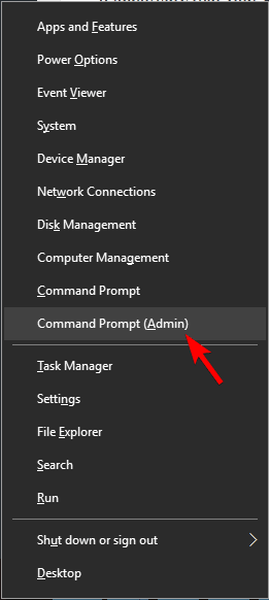
- Wanneer Opdrachtprompt wordt geopend, voer het volgende in en druk op Enter om het uit te voeren:
- bcdedit / deletevalue useplatformclock
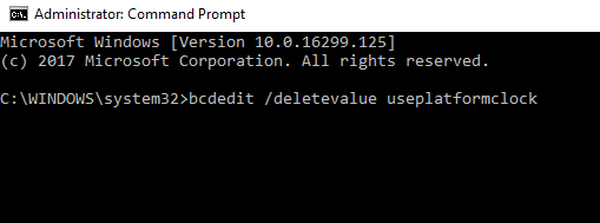
- bcdedit / deletevalue useplatformclock
- Herstarten uw computer en probeer het spel opnieuw uit te voeren.
Epische gidswaarschuwing! Alles wat u moet weten over de opdrachtprompt, vindt u hier!
3. Stel uw energiebeheerschema in op Hoge prestaties
Als je War Thunder op een laptop speelt, is het je misschien opgevallen dat de fps daalt als je oplader niet is aangesloten.
Dit is volkomen normaal, maar als je War Thunder wilt spelen zonder fps-drops op je laptop, moet je je energiebeheerschema wijzigen. Volg hiervoor deze stappen:
- druk op Windows-toets + S en typ kracht. Selecteer Kies een energiebeheerschema uit het menu.
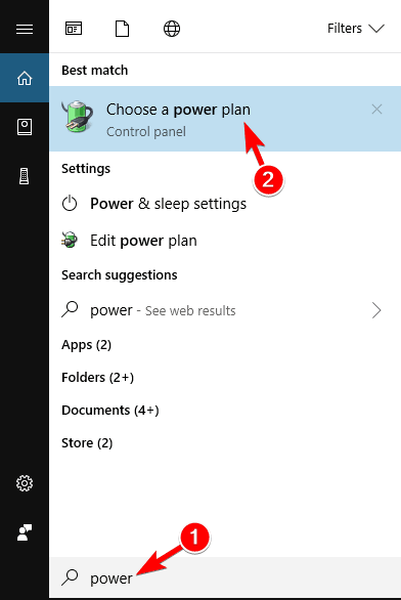
- Wanneer Energiebeheer venster wordt geopend, zorg ervoor dat u selecteert Hoge performantie uit de lijst met resultaten.
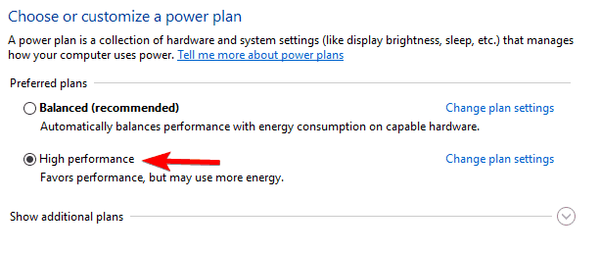
We moeten erop wijzen dat als u uw energiebeheerschema op hoge prestaties instelt, de batterij van uw laptop leegloopt sneller, dus houd daar rekening mee.
Energieplannen ontbreken? Geen paniek! Hier is wat u moet doen!
4. Werk de stuurprogramma's van uw grafische kaart bij
Fps-daling wordt vaak veroorzaakt door verouderde grafische kaartstations. Als je tijdens het spelen van War Thunder enige fps-daling hebt ervaren, raden we je ten zeerste aan om de stuurprogramma's van je grafische kaart bij te werken.
Ga hiervoor naar de website van de fabrikant van uw grafische kaart en download de nieuwste stuurprogramma's voor uw grafische kaart.
We raden deze tool van derden ook aan om automatisch verouderde stuurprogramma's op uw pc te downloaden.
5. Fix War Thunder zwart scherm
1. Gebruik DirectX 9 en Vsync / voer het spel uit in de venstermodus
Als je problemen hebt met een zwart scherm met War Thunder, is het raadzaam om Vsync in te schakelen en DirectX 9-weergave te gebruiken. Gebruikers hebben ook gemeld dat ze een zwart scherm krijgen tijdens het gebruik van OBS (Open Broadcaster Software).
Als je problemen met een zwart scherm ondervindt, kun je het spel proberen uit te voeren in de venstermodus.
Dit zijn enkele veelvoorkomende War Thunder-problemen die gebruikers hebben gemeld, en als u een van deze problemen ondervindt, kunt u enkele van onze oplossingen proberen..
FAQ: problemen met War Thunder
- Waarom werkt War Thunder niet??
War Thunder kan meerdere fouten bevatten. Door deze gids voor probleemoplossing te volgen, kunt u de meeste problemen oplossen.
- Hoe los ik vertraging op in War Thunder?
Lag is te wijten aan een verbindingsprobleem, we pakken dit specifieke probleem aan in de bovenstaande stappen.
- Hoe verhoog ik mijn FPS in War Thunder?
Verlaag de grafische instellingen (vooral schaduwen, watereffecten en deeltjes). Voor een meer gedetailleerde gids over het verhogen van de FPS in games, bekijk onze Windows 10 FPS-verhoging en laptopoptimalisatiehandleidingen.
- Kun je War Thunder spelen op PS4?
Ja, War Thunder is een platformonafhankelijke MMO en kan worden gespeeld op PlayStation, Xbox, Mac en pc.
Opmerking van de uitgever: Dit bericht is oorspronkelijk gepubliceerd in februari 2018 en is sindsdien vernieuwd en bijgewerkt in maart 2020 voor versheid, nauwkeurigheid en volledigheid.
- game fix
- online spelletjes
 Friendoffriends
Friendoffriends



